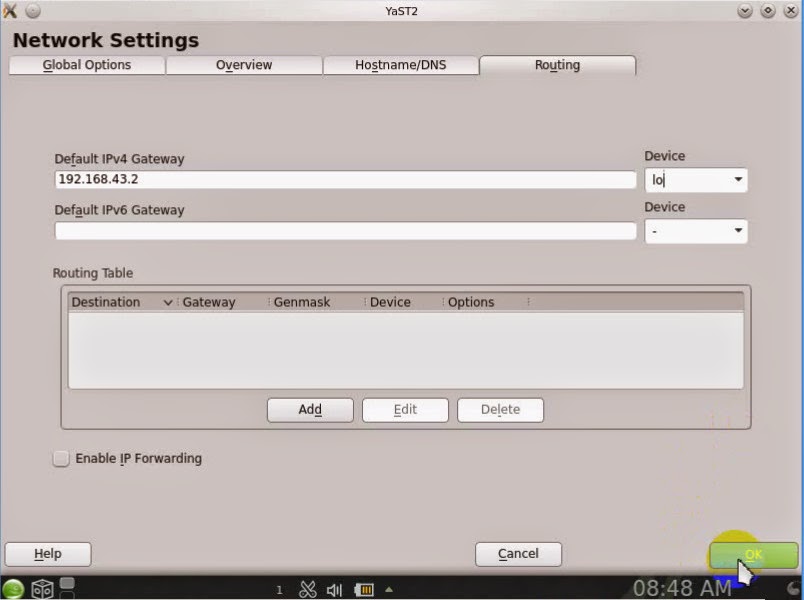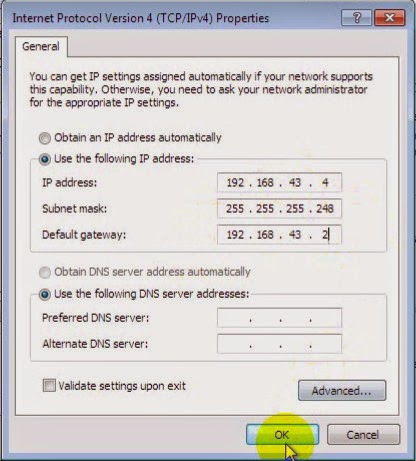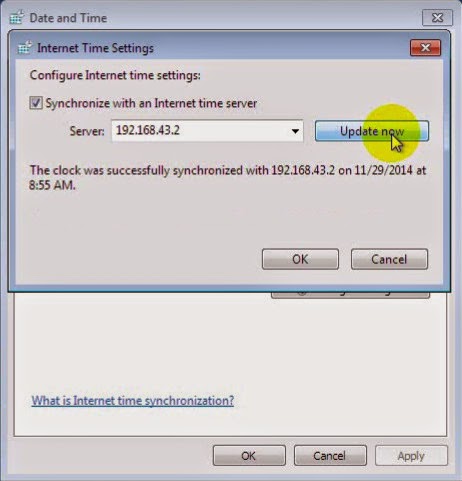OOT dulu kali ini, bosen dengan android, kita bahas tentang KOMPUTER :v
Network Time Protocol (NTP)
Apa sih NTP? Network Time Protocol (NTP) adalah sebuah protokol untuk sinkronisasi jam-jam sistem komputer di atas paket-switching, variabel-latency jaringan data. NTP menggunakan UDP pada port 123 sebagai lapisan transport. Ini dirancang khusus untuk melawan efek variabel laten dengan menggunakan jitter buffer. NTP juga mengacu pada referensi implementasi software yang didistribusikan oleh Proyek Pelayanan Publik NTP.NTP merupakan salah satu tertua protokol internet masih digunakan (sejak sebelum 1985). NTP ini awalnya dirancang oleh Dave Mills dari University of Delaware, yang masih mempertahankan itu, bersama dengan tim relawan.
1. Setting IP Address pada server, karena NTP memerlukan internet beri gateway ip pada koneksi kamu. ketikkan nano /etc/network/interfaces
2. Restart network dengan perintah /etc/init.d/networking restart
`3. Lakukan pengujian apakah server kita sudah terhubung ke internet atau belum dengan mengetikkan ping google.com , sebagai contoh.
5. Edit file NTP, dengan perintah nano /etc/ntp.conf
Cari baris pool lalu ubah dari debian.pool.ntp.org menjadi id.pool.ntp.org seperti dibawah ini
Scrool kebawah lalu ganti IP network, netmask, dan tambahkan tulisan notrap nomodify
6. Restart NTP dengan perintah /etc/init.d/ntp restart
7. Selanjutnya instal paket ntpdate, dengan perintah apt-get install ntpdate
8. Mendeteksi NTP terdekat dari server kita ntpq -p
9. Untuk mensinkronkan dengan NTP yang terdekat, gunakan perintah ntpdate -u
Pada Client OpenSUSE
9. Atur IP pada Network Setting, masukan IP Address dan Netmasknya setelah itu klik next.
10. Pada menu routing masukan gateway, pada kolom gateway ini kita masukkan IP server.
11. Untuk memastikan bahwa client sudah terhubung dengan server kita dapat mengeceknya di terminal dan masukan perintah ping (IP Server)
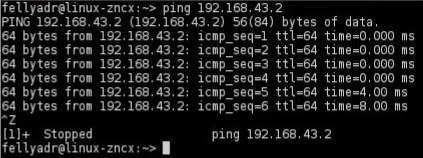
12. Pada menu NTP Configuration masukan IP server. Setelah kita test tertera tulisan server is reachable and responds properly artinya server sudah terdetect.
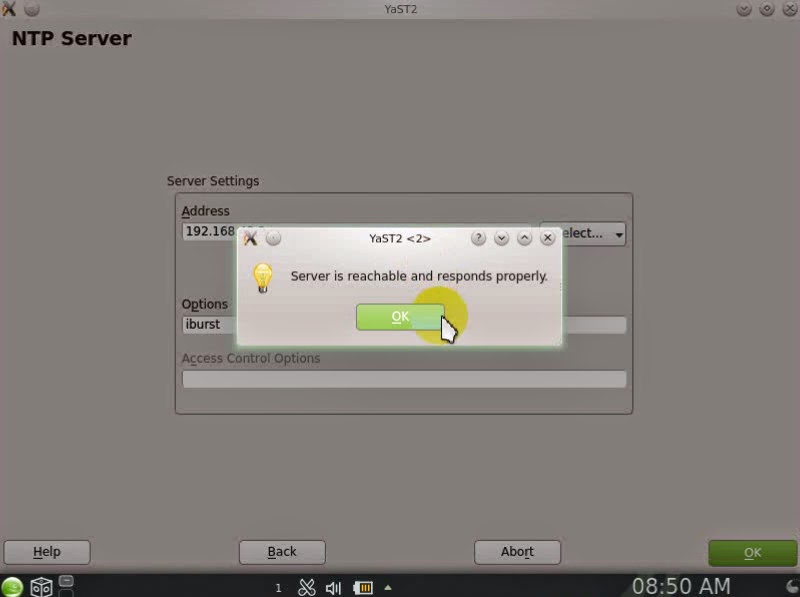
13. Dengan perintah ntpq -p di terminal client, IP server yang sudah kita konfigurasi tadi muncul.
14. Untuk mensinkronkan dengan server gunakan perintah ntpdate -u (IP Server)
Pada Client Windows 7
15. Atur IP pada client windows 7 dengan gateway IP Server
16. Coba ping ke IP Server menggunakan cmd untuk memastikan bahwa client2 ini sudah terhubung dengan server ping 192.168.43.2
17. Pada Date and Time > Internet Time. Masukkan IP Server lalu klik Update Now. Otomatis waktu dan tanggal pada Windows 7 ini sudah sinkron dengan server tadi.
Sedikit ribet ya? tenang aja, kalo dicoba terus-menerus bakalan bisa kok^^